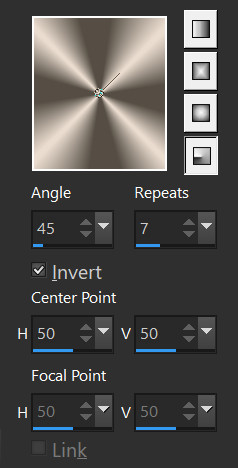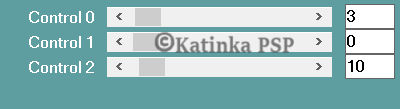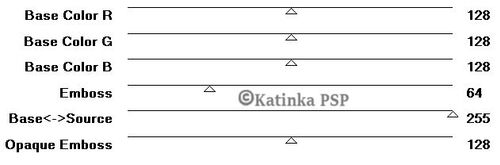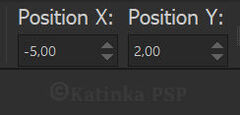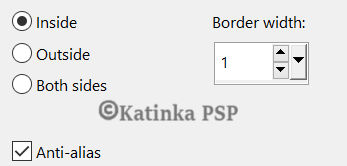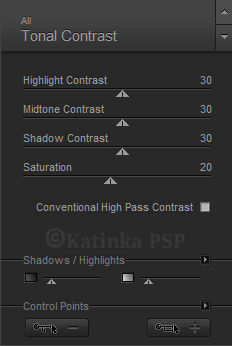-
A leckét francia nyelvre fordította Beatrice
*
A leckét német nyelvre fordította Inge-Lore
*
A bemutató PSP 2019 programmal készült, de a PSP más változatával is
elkészíthető
Anyag
1 Színpaletta
2 Választás (Be kell másolni a PSP "Selections" mappájába)
1 Tájkép - Forrás: Google (Nem mellékelt)
3 Dekoráció
1 Nőci cső - Katinka Tubes
1 Cím - Unknown
1 Előre beálltott Shadow elem (kattintson kétszer az elemre,
automatikusan a megfelelő szűrőbe kerül)
Szűrők
Mehdi
Carolaine and Sensibility
MuRa's Seamless - Emboss at Alpha
Unlimited 2.0 - [AFS IMPORT]
Nik Software - Color Efex Pro 3.0 Complete - Tonal Contrast
FONTOS!
A PSP különböző változata eltérő hatást eredményezhet
Ha más csöveket és színeket használ, változtassa meg a Keverék módot (Blend Mode)
és az Átlátszóságot (Opacity)
Mentse el a munkáját gyakran
A leckében használt színek:
Előkészítés:
Állítsa be az Előtér színét 1. és a Háttér színét 2.
Készítse el az Előtérben a következő "Radial" színátmenetet
1.
Nyisson meg egy 900 x 550 pixel átlátszó réteget
Töltse ki a színátmenettel
Effects - Plugins - Mehdi - Sorting Tiles
Rétegek - Másolat / Layers - Duplicate
Kép - Tükör - Vízszintes tükör / Image - Mirror - Mirror Horizontal
Kép - Tükör - Függőleges tükör / Image - Mirror - Mirror Vertical
Átlátszatlanság / Opacity 50
Rétegek - Egyesítés az alábbi réteggel/ Layers - Merge - Merge Down
Effects -Edge Effects - Enhance More
Adjust - Sharpness - SharpenMore
2.
Effects - Plugins - Carolaine and Sensibility - Cs-Linear H
Effects - Plugins - Carolaine and Sensibility - CS-HLines
3.
Effects - Plugins - Unlimited 2.0 - [AFS IMPORT]
Selections - Load/Save Selection - Load Selection From Disk
"Moments In Time 1-KPSP"
A kijelölés konvertálása réteggé / Selections - Promote Selection to Layer
Selections - Modify - Select Selection Borders
Töltse ki az 1. színnel
4.
Effects - 3D Effects - Inner Bevel
Az összes kijelölés törlése / Selections - Select None
Rétegek - Új raszter réteg / Layers - New Raster Layer
Selections - Load/Save Selection - Load Selection From Disk
"Moments In Time 2-KPSP"
5.
Nyissa meg a "Tájképet" vagy mást
Szerkesztés - Másolás / Edit - Copy
Vissza a munkához
Szerkesztés- Beillesztés a kijelölésbe / Edit - Paste Into Selection
Az összes kijelölés törlése / Selections Select None
Ha szükséges: Blend mode "Luminance (Legacy)"
Effects - Plugins - MuRa's Seamless - Emboss at Alpha
6.
Aktiválja a legalsó réteget (Raster 1)
Rétegek - Másolat / Layers - Duplicate
Effects - Plugins - MuRa's Meister - Perspective Tiling
Aktiválja a felső réteget (Promoted Selection to Layer)
Nyissa meg a "Decor 1-KPSP"csövet
Szerkesztés - Másolás / Edit - Copy
Vissza a munkához
Szerkesztés - Beillesztés új rétegként / Edit - Paste As New Layer
Aktiválja a "Pick" eszközt és helyezze el az alábbiak szerint
Nyomja meg az "M" gombot a kijelölés megszüntetéséhez
Effects - 3D Effects - Drop Shadow 1/1/50/10 - Fekete
7.
Nyissa meg a "Decor 2" csövet
Szerkesztés - Másolás / Edit - Copy
Vissza a munkához
Szerkesztés - Beillesztés új rétegként / Edit - Paste As New Layer
Aktiválja a "Pick" eszközt és helyezze el az alábbiak szerint
Nyomja meg az "M" gombot a kijelölés megszüntetéséhez
Rétegek - Másolat / Layers - Duplicate
Kép - Tükör - Vízszintes tükör / Image - Mirror - Mirror Horizontal
Rétegek - Egyesítésaz alábbi réteggel/ Layers - Merge - Merge Down
8.
Nyissa meg a "Katinka Tubes" csövet
Szerkesztés - Másolás / Edit - Copy
Vissza a munkához
Szerkesztés - Beillesztés új rétegként / Edit - Paste As New Layer
Kép - Átméretezés/ Image - Resize 90 %-ra (Minden réteg nincs bejelölve)
Aktiválja a "Pick" eszközt és helyezze el az alábbiak szerint
Nyomja meg az "M" gombot a kijelölés megszüntetéséhez
Effects - Plugins - Alien Skin - Eye Candy 5: Impact - Perspective Shadow
Válassza "Shadow -KPSP-Moments In Time"
9.
Nyissa meg a "Cím" csövet
Szerkesztés - Másolás / Edit - Copy
Vissza a munkához
Szerkesztés - Beillesztés új rétegként / Edit - Paste As New Layer
Aktiválja a "Pick" eszközt és helyezze el az alábbiak szerint
Nyomja meg az "M" gombot a kijelölés megszüntetéséhez
10.
Kép - Határok hozzáadása / Image - Add Borders (Symmetric be van jelölve)
2 pixel - szín 1.
50 pixel - szín 2.
Az összes kijelölése / Selections - Select All
Selections - Modify - Contract 31
Selections - Modify - Select Selection Borders
Töltse ki az 1. színnel
Az összes kijelölés törlése / Selections - Select None
11.
Nyissa meg a "Decor 3" csövet
Szerkesztés - Másolás / Edit - Copy
Vissza a munkához
Szerkesztés - Beillesztés új rétegként / Edit - Paste As New Layer
Aktiválja a "Pick" eszközt és helyezze el az alábbiak szerint
Nyomja meg az "M" gombot a kijelölés megszüntetéséhez
Effcts - 3D Effects - Drop Shadow 1/1/30/10 - Fekete
12.
Rétegek - Másolat / Layers - Duplicate
Kép - Tükör - Vízszintes tükör / Image - Mirror - Mirror Horizontal
Kép - Tükör - Függőleges tükör / Image - Mirror - Mirror Vertical
Rétegek - Egyesítés az alábbi réteggel / Layers -Merge -Merge Down
13.
Rétegek - Új Raszter réteg / Layers - New Raster Layer
Alkalmaza a vízjelét (Aláírás)
Rétegek - Az összes réteg egyesítése (Lapítás) / Layers - Merge - Merge All (Flatten)
Kép - Átméretezés / Image - Resize - Width 900 pixel (Minden réteg be van jelölve)
Effects - Plugins - Nik Software - Color Efex Pro - Tonal Contrast
Mentés Jpg formátumban

Változatok:
Merci Bea
Danke Inge-Lore

















































 Twitter
Twitter del.icio.us
del.icio.us Facebook
Facebook Digg
Digg Technorati
Technorati Yahoo!
Yahoo! Stumbleupon
Stumbleupon Google
Google Blogmarks
Blogmarks Ask
Ask Slashdot
Slashdot